4 måder at løse Discord Packet Tab (08.22.25)
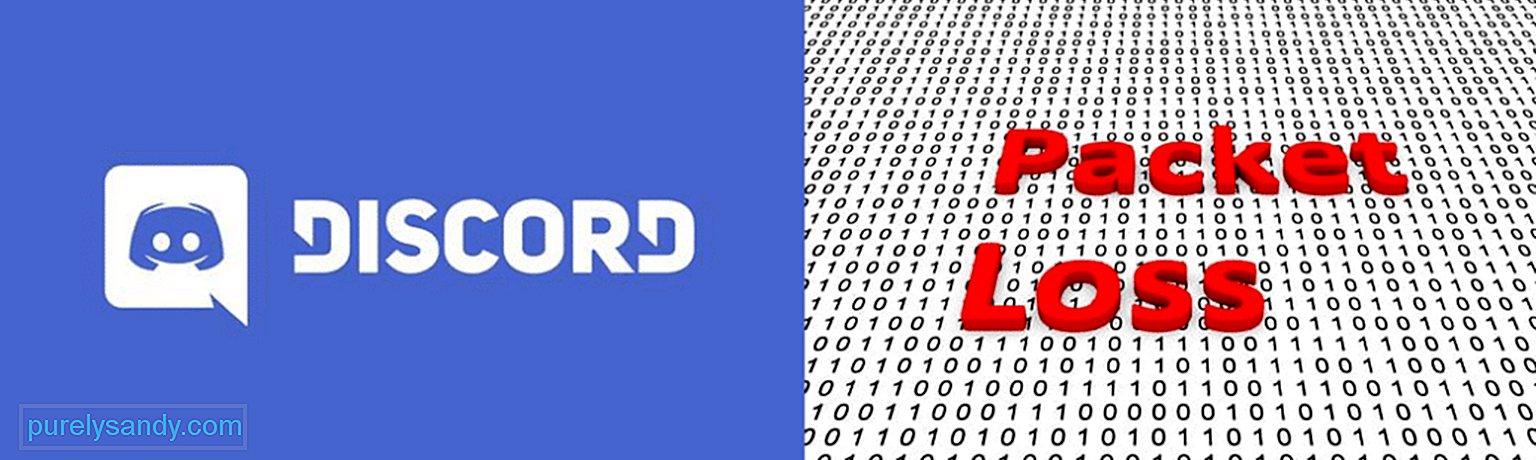 tab af disordspakke
tab af disordspakke Discord er en fantastisk applikation, især hvis du er en person, der kan lide at spille multiplayerspil med venner eller bare kan lide at møde tilfældige mennesker fra hele verden, der har de samme interesser som dig. Discord giver dig mulighed for at chatte med folk gennem stemmechat eller endda videochat. Der er naturligvis også mulighed for at sende en sms, som du kan bruge til at kommunikere med nogen.
Alle disse muligheder er til pc eller smartphone, når du måske ikke har en mikrofon eller et webcam til rådighed, eller hvis du simpelthen ikke har ' ikke har lyst til at tale og foretrækker at skrive. Men der kan være nogle problemer, når du prøver at tale eller videochat eller bruge nogen af de andre netværksfunktioner, som applikationen har. Vi vil diskutere yderligere et af disse spørgsmål i dag, specifikt pakketab.
Populære Discord Lessons
Den første ting som du først og fremmest skal prøve er en ekstern applikation, der kan hjælpe dig med at finde årsagen til dit pakketab. Der er mange applikationer derude, der kan hjælpe dig med at køre en fejlfindingstest til problemet. Download en af disse applikationer, og kør en pakketabstest. Når du har gjort det, tager applikationen et stykke tid at køre testen, og derefter informerer den dig om årsagen til problemet.
Når du ved, hvilken enhed eller hvilken specifik ting der forårsager pakketab på din forbindelse, kan du tage alle de nødvendige skridt, du har brug for, for at sikre, at du kan løse problemet. Der er ikke noget at bekymre sig om, hvis en af disse applikationer ikke kan hjælpe dig. Der er nogle tilfælde, hvor testene muligvis ikke er korrekte. Selvom dette er ret sjældent, er der stadig et par flere løsninger, du kan prøve, hvis testen ikke hjalp dig med at finde dit problem og slippe af med problemet.
At reducere trafik på dit netværk er en fantastisk måde at slippe af med trafiktab. Hvis der er for mange enheder tilsluttet til dit internet lige nu, er der sikkert nogle problemer. Dette skyldes, at der simpelthen er for mange enheder, der slår væk al din båndbredde i øjeblikket. Den enkle løsning er at slippe af med et par af de enheder, der i øjeblikket er forbundet til dit internet. Forsøg at sikre dig, at der ikke er tilsluttet ekstra enheder, der muligvis har din båndbredde, og kontroller derefter igen for at sikre, at Discords netværksfunktioner fungerer fint uden nogen form for pakketab.
En anden effektiv måde at implementere denne løsning på er at bruge en kabelforbindelse, hvis du bruger Discord på en pc. En kabelforbindelse afslutter muligheden for, at netværkstrafik er problemet, da det er en direkte forbindelse mellem din computer og routeren, der forhindrer andre enheder i at forårsage problemer.
Når vi taler om kabelforbindelser, kan de nogle gange også være problemet. Dette henviser specifikt til det kabel, du bruger til at oprette den kabelforbundne forbindelse. Et beskadiget kabel kan ende med tab af pakke i dit netværk, så det er sandsynligt, at dette kan være problemet for dig. Kontroller grundigt forbindelsen mellem din router og din pc for at sikre, at dit kabel ikke er beskadiget, så du kan udelukke muligheden for, at dette er årsagen til dit Discord-pakketab. Det behøver heller ikke være et dårligt kabel. Et kabel, der simpelthen er af dårlig kvalitet, kan også forårsage dette problem med Discord.
Der er en sidste løsning tilbage for dig at prøve, hvis resten ikke fungerede for dig. Denne løsning kræver, at du først lukker enhver form for processer relateret til Discord, der i øjeblikket kører på din pc. Når du har gjort det, er alt hvad du skal gøre, at finde to specifikke mapper fra din computer.
Den første af de to er mappen % LocalAppData% / Discord , mens den anden er kendt som mappen % AppData% / Discord . Det kan være ret vanskeligt at finde den specifikke placering af begge disse mapper på kort tid. En nemmere måde at gøre det på ville være at åbne dialogboksen Kør gennem Windows-tasten og R-knappen på din computer og derefter skrive deres nøjagtige navn i det felt, der vises.
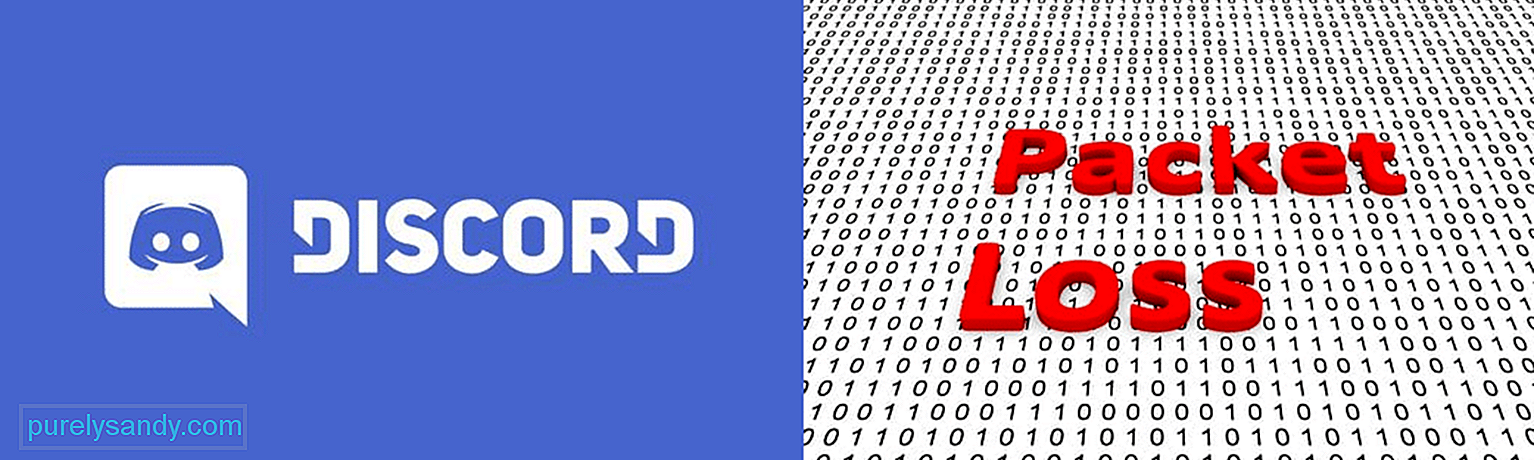
YouTube Video.: 4 måder at løse Discord Packet Tab
08, 2025

